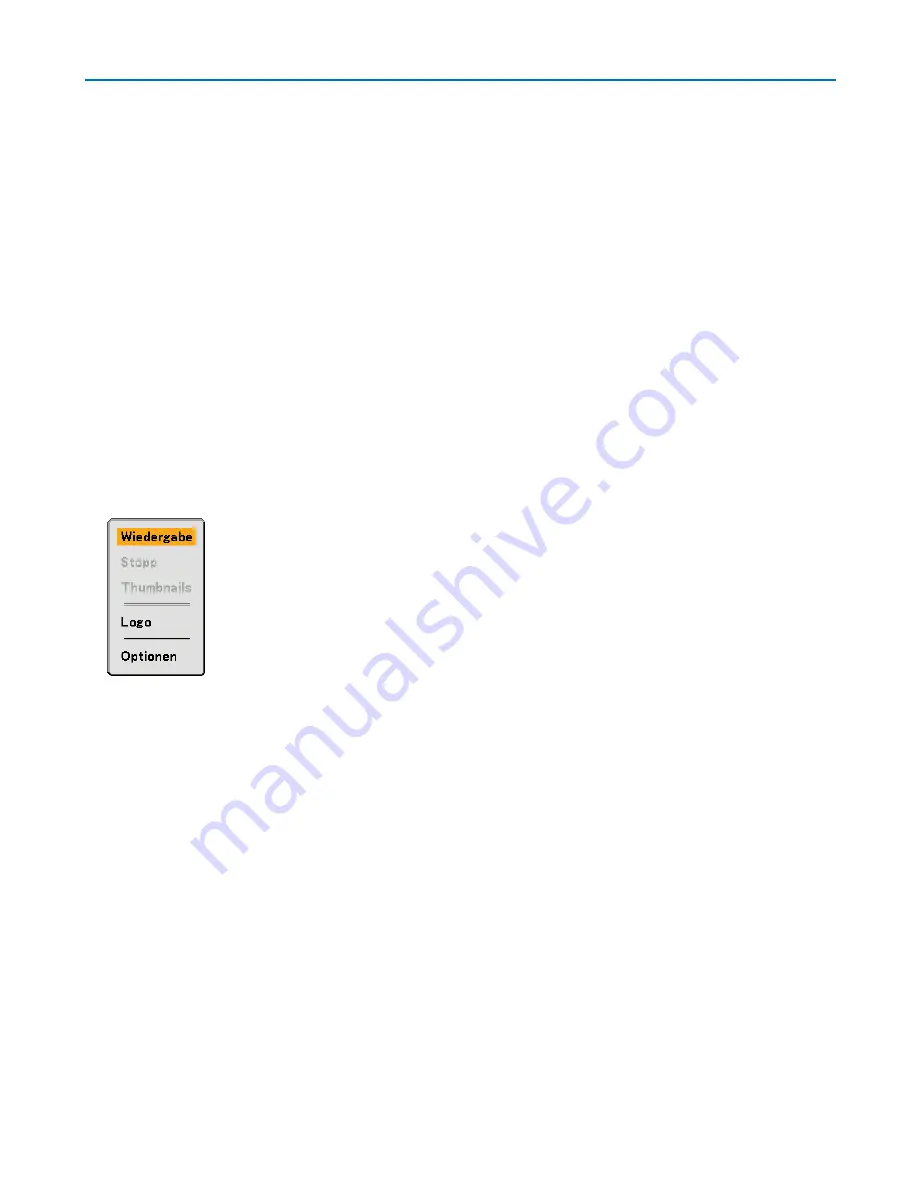
60
5. Anwendung des Viewers
���
Bedienung der Viewer-Funktion vom Projektor (Wiedergabe)
Dieser Abschnitt beschreibt, wie Sie mit dem Projektor Dias zeigen können, die mit Hilfe der Viewer-Funktion erstellt
worden sind. Dias können auch direkt von mit dem Projektor projizierten Bildern erstellt werden.
Dia-Projektion (Viewer)
Vorbereitung: Speichern Sie JPEG- oder BMP-Dateien (JPEG, BMP, Non-Interlaced-GIF- oder Non-Interlaced-PNG-
Dateien) auf einer in Ihren PC eingesetzten PC-Karte oder in einem USB-Speicher.
Drücken Sie zum Starten des Viewer die SOURCE-Taste auf dem Projektorgehäuse, um [Viewer] auszuwählen. (
→
Seite
26
)
Der Viewer-Bildschirm wird eingeblendet. (Ein werkseitig gespeichertes Dia wird angezeigt.)
•
Sie können mit der VIEWER-Taste auf der Fernbedienung [Viewer] auswählen.
Verwendung des Viewer-Menüs
1. Setzen Sie eine PC-Karte in den PC-Kartenschlitz oder den USB-Speicher in den USB-Port des Projektors
ein.
2. Drücken Sie die VIEWER-Taste auf der Fernbedienung oder wählen Sie [Viewer] aus der Quellen-Liste aus.
Es wird ein auf der PC-Karte oder im USB-Speicher gespeichertes Bild angezeigt.
3. Drücken Sie die MENU-Taste, um das Viewer-Menü einzublenden.
Das Viewer-Menü erscheint, wenn Sie die MENU-Taste auf der Fernbedienung oder am Projektorgehäuse drük-
ken.
Das Viewer-Menü beinhaltet die nachfolgenden Befehle:
Wiedergabe ....... Startet die Wiedergabe automatisch oder manuell, dies hängt von der Einstellung in den Optionen ab. Das
ermöglicht Ihnen das Vorrücken zum nächsten Dia, wenn [Manuelle] in [Wiedergabemodus] ausgewählt
worden ist.
Stopp ................. Dies ermöglicht das Beenden der Auto-Wiedergabe während der Wiedergabe sowie die Fortsetzung der
Wiedergabe vom ausgewählten Dia, wenn [Auto] im [Wiedergabemodus] ausgewählt worden ist.
Thumbnails........ Zeigt eine Thumbnails-Liste der Grafikdateien an, die auf der im Projektor eingesetzten PC-Karte oder im
USB-Speicher gespeichert sind.
Logo .................. Ersetzt das Standard-Hintergrundlogo mit einem anderen Logo im JPEG-, BMP-, Non-Interlaced-GIF- oder
Non-Interlaced-PNG-Format.
Optionen ............ Zeigt die Viewer-Einstelloptionen an.
4. Wählen Sie [Wiedergabe] und drücken Sie dann die ENTER-Taste, um entweder das erste Dia zu zeigen
oder die automatische Dia-Wiedergabe zu starten.
Содержание NP1000
Страница 1: ...LCD Projector NP2000 NP1000 User s Manual ...
Страница 145: ...LCD Projektor NP2000 NP1000 Bedienungshandbuch ...
Страница 289: ...Projecteur LCD NP2000 NP1000 Mode d emploi ...
Страница 433: ...Proiettore LCD NP2000 NP1000 Manuale dell utente ...
Страница 577: ...Proyector LCD NP2000 NP1000 Manual del usuario ...
Страница 721: ...LCD projektor NP2000 NP1000 Bruksanvisning ...
Страница 939: ......
Страница 942: ......
Страница 943: ......
Страница 981: ...35 MEMO ...
Страница 982: ...36 MEMO ...
Страница 988: ...LCD 液晶 NP2000 NP1000 用户手册 ...
Страница 1002: ...6 1 产品说明 锁定提手 1 小心地将投影机的底部朝上放置 2 按下卡口拉起提手 3 按下左右锁将提手设置在适当位置 若要将提手位置还原 将左右锁往上推然后将提手往下推 ...
Страница 1042: ...46 4 便利的功能 4 按四次 SELECT 键打亮 安全 5 按 ENTER 键显示安全画面 6 按一次 SELECT 键打亮密码输入框并按 ENTER 键 显示软键盘 ...
Страница 1100: ...104 6 使用屏幕菜单 信号源页 1 输入端口 信号类型 视频类型 信号源名 项目号码 信号源页 2 水平频率 垂直频率 同步类型 同步极性 扫描类型 ...
Страница 1112: ...116 8 使用可选的镜头 使用防盗螺丝防止镜头被盗 拧紧正面底部随机附带的防盗螺丝 镜头装置的防盗螺丝孔 ...
Страница 1127: ...Printed in China 7N8P6621 NEC Viewtechnology Ltd 2006 ...
Страница 1164: ...35 备忘录 ...
Страница 1165: ...36 备忘录 ...






























